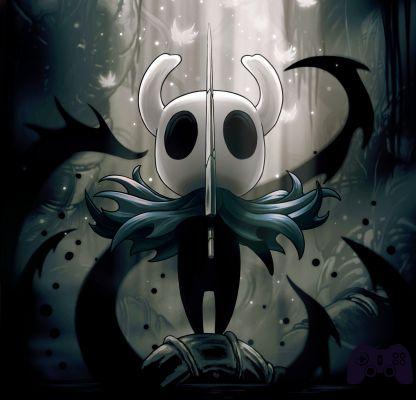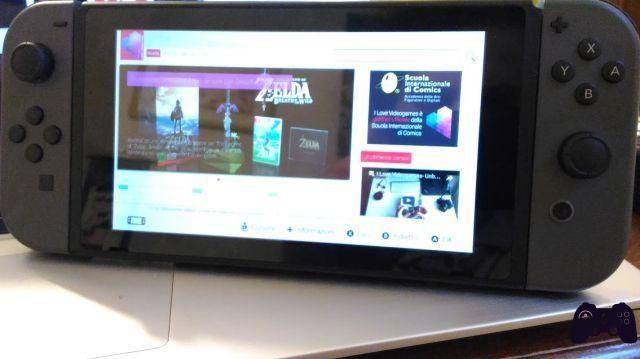
Comme nous le savons tous maintenant, Nintendo Commutateur, la nouvelle console de la Grande N, est sortie le 3 mars sans navigateur Internet. Le choix particulier de Nintendo n'a pas tardé à générer le vague de controverse habituelle et prévisible, que nous n'avons pas l'intention d'explorer à ce stade (nous vous renvoyons à notre éditorial ad hoc pour ceux-ci). Ce que beaucoup ne savent toujours pas, c'est que en fait, la Nintendo Switch est équipée d'un navigateur et dans ce guide, nous vous expliquerons comment y accéder.

Pour en savoir plus:
Pourquoi Nintendo Switch ne peut pas (encore!) Remplacer mon iPad
Un navigateur sur Switch en 3 étapes
S'il est vrai qu'il n'y a pas d'icône de navigateur dans le menu d'accueil de Switch, avec la mise à jour de la console Day One, celui qui amène le firmware à la version 2.0.0, une vue Web a été introduite pour afficher l'écran d'authentification lors de la connexion à certains hotspots Wi-Fi publics, les soi-disant portails captifs. Il est donc possible de profiter de cette fonctionnalité Nintendo Switch et avec une petite astuce utiliser la webview pour surfer sur internet! Ce que nous allons vous montrer n'est qu'une des méthodes qui peuvent être utilisées, mais le concept derrière elles est toujours le même. Ce dont nous avons besoin pour cette méthode spécifique est:
- Une Nintendo Switch avec un firmware mis à jour vers la version 2.0.0
- Un PC connecté au réseau
- Le programme Telerik Fiddler, téléchargeable gratuitement sur le site officiel
- Un fichier .farx contenant quelques règles pour Fiddler: vous pouvez le télécharger ici
Tu est prêt? Allons-y!
la phase 1:
- Après le téléchargement et l'installation Violoneux sur votre PC, ouvrez-le et cliquez sur le bouton "Outils", Puis sur"Options de Telerik Fiddler"
- Dans la fenêtre qui s'ouvre, cliquez sur le bouton "Connexions "Et là, cochez l'option"Autoriser les ordinateurs distants à se connecter"Et supprimez-le de"Agir en tant que proxy système au démarrage". Le résultat devrait ressembler à ceci:

- Cliquez sur Ok et à ce stade fermer et rouvrir Fiddler
la phase 2:
- Après avoir fermé et rouvert Fiddler, cliquez sur le bouton "Répondeur"
- Cliquer sur "L’”Et importez le fichier .farx précédemment téléchargé
- Assurez-vous que les options "Activer les règles"Et"Passthrough des demandes inégalées"Sont vérifiés. La fenêtre devrait ressembler à ceci:

la phase 3:
- Allumez la Nintendo Switch et accédez à paramètres du système. Sélectionnez "Internet"Et donc"Paramètres Internet"
- Sélectionnez le réseau WiFi auquel votre PC est connecté et accédez à "Modifiez vos paramètres"
- Activez le paramètres du proxy, insertion l'adresse IP de votre ordinateur (pour le savoir, lancez simplement la commande "ipconfig"Depuis l'invite de commande) et"8888"En tant que porte
- Enregistrez et cliquez sur "Connectez-vous à ce réseau"
- À ce stade, Nintendo Switch essaiera de se connecter au réseau via le proxy que nous venons de configurer et en ne vérifiant pas l'accès à Internet, il nous le dira "Vous devez vous inscrire pour utiliser ce réseau."
- Cliquez simplement sur suivant et si nous avons effectué toutes les étapes correctement, l'écran Google se chargera dans une vue Web, à partir de laquelle nous pourrons alors lancer n'importe quelle recherche et surfer sur le net:


Pour en savoir plus:
Switch: la console post-sociale qui n'a pas besoin de défier l'iPad Nous aurons enfin accès au navigateur caché de la Nintendo Switch! N'étant pas conçue pour la navigation courante, cette vue Web présente certaines limites. Il ne propose pas de navigation multi-onglets et n'a pas accès à l'historique et aux favoris, ainsi qu'à il n'y a pas de barre d'adresse. Naviguer nous serons alors obligés de rechercher des sites dans la barre de recherche Google. Vous pouvez visionner des vidéos sur YouTube, mais pas sur toutes les plateformes de streaming: la version web de Netflix ne fonctionne malheureusement pas. C'est une solution encombrante et peu pratique, réalisable plus par curiosité personnelle que par réelle utilité. En fait, même juste pour mettre en œuvre le tutoriel, il est nécessaire d'avoir des appareils avec des navigateurs incroyablement plus utilisables que celui inclus dans Nintendo Switch.
Une fois vos expériences terminées, n'oubliez pas de revenir aux paramètres de connexion et désactiver les paramètres proxy: tant qu'ils sont actifs, il ne sera pas possible de jouer en ligne sur Switch ni d'accéder au Nintendo eShop!
source